Personalmente non amo in modo eccessivo le Playstation, preferisco le console Nintendo. Tuttavia, avendo saputo che mia cugina stava mettendo da parte degli spiccioli per comprarsi il PSP Media Manager (detto anche “buttare via 20 euro”) ho cercato immediatamente una soluzione per evitarle questo gesto incauto. 😀

Nel giro di qualche minuto ho trovato QPSPManager (che è pure multipiattaforma). Ho poi verificato anche che per gestire foto e musica non c’è bisogno di alcun programma.
Ma andiamo con ordine.
Installazione di QPSPManager
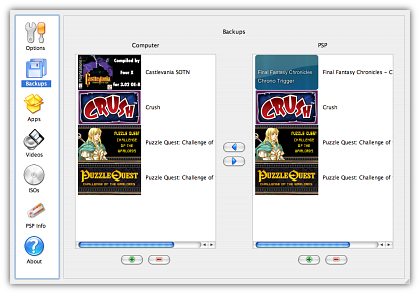
Ho pensato di scrivere questa guida anche perché compilare questo programma può spiazzare un poco inizialmente, e le informazioni che si trovano in rete non sono molto aggiornate.
Per prima cosa preleviamo il pacchetto dei sorgenti dalla sezione download del sito. Dopodiché scompattiamoli sulla scrivania utilizzando semplicemente l’utilità grafica per gli archivi.
A questo punto apriamo il terminale e spostiamoci nella directory in questione:
cd ~/Scrivania/qpspmanager-2.0.2
Ora installiamo le librerie di sviluppo delle Qt4, necessarie alla compilazione:
sudo aptitude install libqt4-dev
A questo punto eseguiamo la compilazione vera e propria:
qmake-qt4 make
Inutile provare con make install, almeno al momento in cui scrivo, in quanto nel Makefile non è prevista nessuna azione per questa operazione. Il programma è quindi compilato e non ha bisogno di essere installato. Per usarlo basta aprire l’eseguibile che si trova nella cartella bin all’interno di quella dei sorgenti. 😉
Ora un piccolo consiglio da parte mia. Se, come è successo a me, non gradite molto l’aspetto grafico Plastique delle Qt4, allora installate i pacchetti qt4-qtconfig e kde4-style-qtcurve. A questo punto aprite le preferenze delle Qt4 dal menù Sistema > Preferenze e applicate lo stile Qtcurve.
L’integrazione magari non sarà perfetta, in compenso assume gli eventuali schemi di colore di Kde3 ed ha un aspetto molto gradevole.
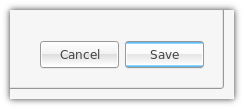
QPSPManager gestisce i salvataggi, le applicazioni, i video e le iso. Insomma praticamente tutto ciò che serve.
Gestione di foto e audio sulla Psp
Quila faccenda è molto semplice. Collegate la Psp al computer mediante usb e aspettate che compaia sula scrivania. Apritela (se non lo fa in automatico) e entrate nella cartella PSP. Mettete gli Mp3 dentro la cartella MUSIC e le immagini dentro la cartella PHOTO. Ricordate solo di non creare più di un livello di sottocartelle nella directory MUSIC, e presumo anche in quella PHOTO, altrimenti i file contenuti non saranno letti.
Ecco fatto. 🙂
Solo un’ultima cosa prima di chiudere, ricordatevi di fare sempre la rimozione sicura del dispositivo prima di staccare il cavo.
Riferimenti:
Mitico Lazza! Mi hai fatto risparmiare 20€ (ossia innumerevoli dolori per racimolarli 😉 )
Anche io non sono amante delle PlayStation (ed in generale dei giochi)!
Cmq veramente troppo bravo come sempre, sembra scritto da una persona che ha partecipato al progetto del programma! =)
Se mi ritrovo sotto mano, ovviamente solo in caso di regalo, una PSP, pensero’ logicamente al tuo post! =D
Saluti! =)
@ Malekh, mi fa piacere. 🙂 Poi dimmi se funziona tutto come dovrebbe. 😉
@ no1globe, esagerato. 😀
Funziona su fat o su slim?
A quanto ne so, entrambe.
Grande 😉
Ciao 😉
http://www.psp-ita.com/forum/viewtopic.php?t=14772
Post stra utile 😉
Allora lazza…per quanto minimamente ti stimi, e apprezzo che tu faccia risparmiare…io da esperto possessore di una psp…ti assicuro che questo programma non serve a niente in quanto la psp una volta collegata via usb al computer funziona come una qualsiasi chiavetta,cn tanto di cartelle dove inserire giochi musica video immagini,e ogni cartella ha il nome specifico!
Può essere che mi sbagli ma ti assicuro che non ne ho mai avuto bisogno!
E’ solo un modo per fare buttare via soldi!
Un’altra cosa: tu hai detto:
Bene…anche questa operazione è totalmente inutile,in quanto premendo semplicemente cerchio sulla psp,la stessa si autogestisce scollegandosi correttamente senza perdere i dati…è vero che non bisogna scollegare di colpo il cavo,ma non è necessario fare la rimozione sicura!
An lazza,mi sembra di averti detto che ho un nuovo blog…solo play station…
bene,ho anche una sezione sfondi psp,se vuoi crearne qualcuno io sono più che contento di pubblicarlo…anche perchè sto ancora attendendo la tua guida di gimp!!! Se vuoi fai degli sfondi psp di pinguini o di linux…l’importante è che siano di giusta misura!!!
Be insomma…spero di essere stato minimamente utile…ciao 😎
@ Panetti, già però così puoi gestirti i salvataggi, installare in modo semplice le iso e convertire i video nel giusto formato (senza dover ogni volta sapere i giusti fattori di bitrate, rapporto di aspetto, risoluzione, eccetera) per non parlare del nome dei video che a quanto si legge in rete deve rispettare certe regole.
Per quanto riguarda contribuire alla tua gallery… Be’ ne parliamo a scuola casomai. 🙂
Bo,semplificherà la vita di un minuto si vede….
Comunque,i salvataggi puoi spostarli senza programmi e cosa più importante…
le ISO e i file CSO non vanno assolutamente installati…basta un semplice copia e incolla!!!
I nomi dei video li ho sempre scelti io a “caso” e non ho mai avuto problemi!
I video si possono trasformare con molti altri programmi io ne uso 3 in base alla durata…Comunque questa cosa della conversione automatica dei video non è da scartare…resta però da vedere che non venga penalizzata la qualità del video come spesso accade…
Vabbe…ciao Lazza!!! 😎
Panetti scusa, ma tu quali programmi usi per convertire i video ? Io sto installando QPSP e se veramente fa quello che si dice, ossia convertire un file video MPEG4 o assimilabile in qualcosa direttamente digeribile dalla PSP… bè un pò di rotture le elimina… o no ? ammenochè non ci sia altro di assimibilabile. per quello che riguarda cartelle e nomi hai perfettamente ragione… la PSP e’ un disco USB, nient’altro.
ciao
flavio
@ Flavio, effettivamente mi sono chiarito già con Panetti che mi ha confermato di usare comunque un software di conversione video.
Allora…io ti dico, per gestire le immagini e farle del formato giusto per psp uso o nokia pc-suite che è molto semplice e ci si mette 5 secondi a riformare una foto,o il programma di visualizazione immagini contenuto nelle ultime versioni di Nero.
Per i video ho usato in passato o psp-video converter… o WinAVI 3GP MP4 PSP iPod Video Converter… li uso in base alle esigenze…a seconda dei video uno predilige i colori e la lucentezza mentre uno predilige i suoni.
poi ovviamente c’è da vedere quanto spazio si vuole buttar via… piu o meno io per convertire una puntata di 20-23 minuti di naruto ho dovuto usare(per la qualita massima) una memoria di 108MB…che non sono pochi se non hai almeno una memoria da 2 o 4 giga!
@lazza…non potresti linkarmi il mio sito nuovo da qualche parte in sto post visto che mi vuoi bene???
Eh eh, mettilo come tuo url sotto al nick, no? 😉
aiuto, ho fatto tutto come dici tu, ma quando lancio make mi da:
/usr/bin/uic-qt4 src/mainwindow.ui -o ui/ui_mainwindow.h
/usr/bin/uic-qt4 src/optionswidget.ui -o ui/ui_optionswidget.h
/usr/bin/uic-qt4 src/videoswidget.ui -o ui/ui_videoswidget.h
/usr/bin/uic-qt4 src/applicationswidget.ui -o ui/ui_applicationswidget.h
/usr/bin/uic-qt4 src/backupswidget.ui -o ui/ui_backupswidget.h
/usr/bin/uic-qt4 src/isoswidget.ui -o ui/ui_isoswidget.h
/usr/bin/uic-qt4 src/encodevideo.ui -o ui/ui_encodevideo.h
/usr/bin/uic-qt4 src/addiso.ui -o ui/ui_addiso.h
/usr/bin/uic-qt4 src/helpwidget.ui -o ui/ui_helpwidget.h
g++ -c -pipe -fpermissive -O2 -Wall -W -D_REENTRANT -DQT_SHARED -DQT_NO_DEBUG -DQT_GUI_LIB -DQT_CORE_LIB -I/usr/share/qt4/mkspecs/linux-g++ -I. -I/usr/include/qt4/QtCore -I/usr/include/qt4/QtCore -I/usr/include/qt4/QtGui -I/usr/include/qt4/QtGui -I/usr/include/qt4 -I. -Isrc -Iobj -Iui -o obj/main.o src/main.cpp
make: g++: Command not found
make: *** [obj/main.o] Error 127
paolo@pablito:~/Scrivania/scarico/qpspmanager-2.0.2$ make
g++ -c -pipe -fpermissive -O2 -Wall -W -D_REENTRANT -DQT_SHARED -DQT_NO_DEBUG -DQT_GUI_LIB -DQT_CORE_LIB -I/usr/share/qt4/mkspecs/linux-g++ -I. -I/usr/include/qt4/QtCore -I/usr/include/qt4/QtCore -I/usr/include/qt4/QtGui -I/usr/include/qt4/QtGui -I/usr/include/qt4 -I. -Isrc -Iobj -Iui -o obj/main.o src/main.cpp
make: g++: Command not found
make: *** [obj/main.o] Error 127
cosa è successo?
tuto il resto sembrava che era andato bene….
mi scuso ho scoperto, mi mancava il pacchetto g++
perdonatemi….
Tranquillo, figurati, i commenti sono fatti apposta per chiedere. 😉
Utilissima guida, ma non riesco a convertire i video. Clicco sul tasto play (Start encoding) e dopo una frazione di secondo mi viene restiuito un messaggio d’errore sopra alla barra di avanzamento
Status: encoding failed
Quale può essere il problema?
È probabile che sia un problema dell’encoder (presumibilmente sarà ffmpeg). Che distribuzione usi?
stesso problema utilizzo ubuntu 9.10
Mmmm, presumendo che tu abbia installato bene i codec su Ubuntu, non saprei come risolvere. 🙁